Comment afficher le modèle de la carte mère de l'ordinateur
Le modèle de carte mère est un message clé lors de l'assemblage ou de la mise à niveau d'un ordinateur. Il détermine la compatibilité, l'évolutivité et les performances du matériel. Cependant, de nombreux utilisateurs sont confus pour faire face à des modèles de carte mère et ne savent pas comment les identifier rapidement et avec précision. Cet article présentera plusieurs façons de visualiser les modèles de carte mère informatique en détail et de fournir des données structurées pour vous aider à maîtriser facilement cette compétence.
1. Voir le modèle à travers la carte mère elle-même
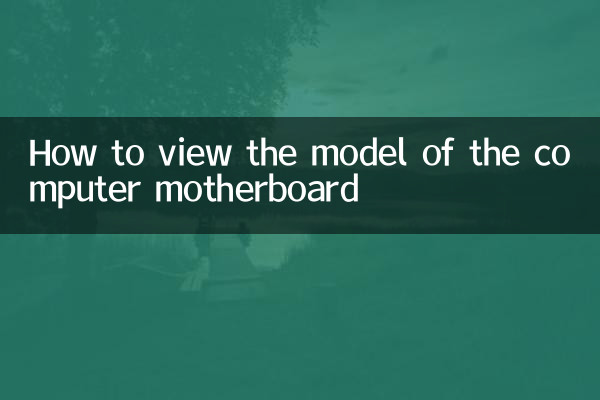
Le moyen le plus direct est de visualiser les informations d'impression sur la carte mère. Habituellement, le modèle de carte mère sera imprimé dans les emplacements suivants:
| Emplacement | illustrer |
|---|---|
| Près de la fente PCI-E | Les modèles sont généralement imprimés en polices plus grandes |
| À côté de la fente de mémoire | Certaines marques seront marquées ici |
| Bord de la carte mère | Près de l'interface d'E / S ou du dissipateur de chaleur |
Par exemple, le modèle de la carte mère ASUS peut être similaire au "Rog Strix B550-F Gaming" tandis que la carte mère MSI peut être le "MAG B660 Tomahawk WiFi".
2. Afficher l'outil d'information système
Si vous avez installé le système d'exploitation, vous pouvez afficher le modèle de carte mère via les outils suivants:
| outil | Étapes de fonctionnement |
|---|---|
| Informations sur le système Windows | Appuyez sur Win + R, entrez "MSInfo32" pour voir "Motherboard Manufacturer" et "Motherboard Model" dans "System Résumé" |
| CPU-Z | Après avoir téléchargé et installé, afficher "Fabricant" et "modèle" dans l'onglet "Boîte Main" |
| Invite de commande | Entrez "WMIC Putboard Get Product, Fabricant" |
3. Voir via l'interface BIOS / UEFI
Appuyez sur une touche spécifique (telle que Del, F2 ou F12) lors de la mise sous tension pour entrer dans l'interface BIOS / UEFI. Vous pouvez généralement trouver le modèle de carte mère dans la page principale ou l'onglet Informations système. Les interfaces BIOS de différentes marques sont légèrement différentes, mais les informations de base seront clairement marquées.
| marque | Boutons de bios | Emplacement de l'affichage du modèle |
|---|---|---|
| Asus | Del ou f2 | Informations principales ou système |
| Microstar | Del | État du système |
| Jijia | Del | Informations système |
4. Analyse des modèles de carte mère populaire (la recherche a été très populaire au cours des 10 derniers jours)
Selon les données de recherche en ligne récentes, les modèles de carte mère suivants ont attiré une attention généralisée:
| modèle | marque | Chipset | Caractéristiques |
|---|---|---|---|
| Rog Maximus Z790 Héros | Asus | Intel Z790 | Prend en charge l'alimentation DDR5, 20 + 1 phase |
| MAG B760M MORTAR WIFI | Microstar | Intel B760 | Un choix rentable de gamme |
| X670e maître Aorus | Jijia | AMD x670E | Prend en charge PCIe 5.0 |
5. Règles de dénomination du modèle de carte mère
Comprendre les règles de dénomination des modèles de carte mère aide à juger rapidement leurs performances et leur positionnement. Ce qui suit est la logique de dénomination des marques grand public:
| marque | Exemples de règles de dénomination | expliquer |
|---|---|---|
| Asus | Rog Strix B550-F Gaming | ROG = Player Country Series, B550 = Chipset, F = Type de carte ATX |
| Microstar | Mag b660 wifi tomahawk | MAG = Série Arsenal, B660 = Chipset, Tomahawk = Modèles à mi-hauteur |
| Jijia | B550 AORUS PRO AXE | B550 = chipset, Aorus = série haut de gamme, pro = version améliorée, ax = wifi6 |
6. Choses à noter
1. Certaines marques auront des modèles spéciaux dans l'approvisionnement régional, qui peuvent être différents de la version globale.
2. Les lettres de suffixe de modèle (telles que "k", "wifi") représentent des fonctions spécifiques et doivent être soigneusement vérifiées.
3. Il est recommandé de vérifier l'authenticité du modèle à travers diverses méthodes lors des transactions d'occasion.
4. Le chipset et la génération sont des indicateurs clés lors de la comparaison entre les marques.
Grâce aux méthodes ci-dessus, vous pouvez facilement identifier le modèle de la carte mère de votre ordinateur et fournir une base précise pour les mises à niveau matérielle ultérieures ou le dépannage. Une fois que vous maîtrisez ces conseils, vous pouvez rapidement comprendre les secrets derrière les modèles de carte mère comme un professionnel.

Vérifiez les détails

Vérifiez les détails